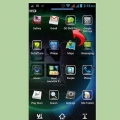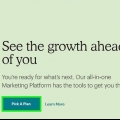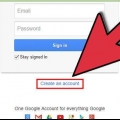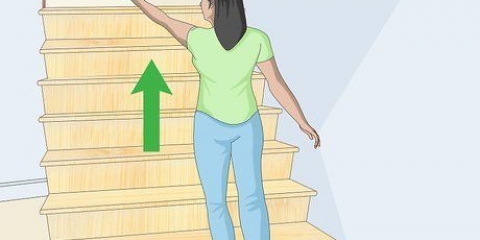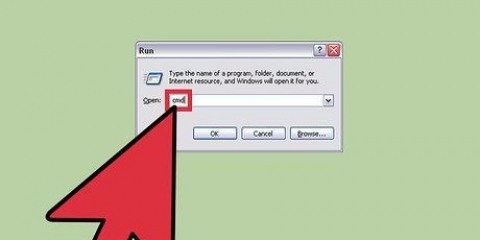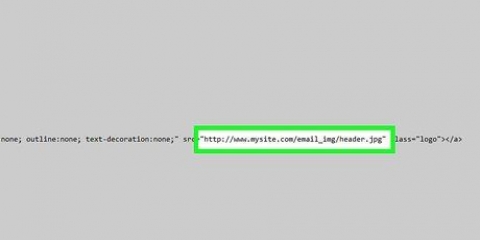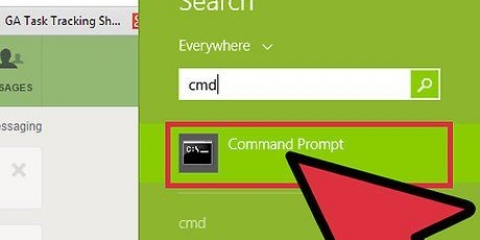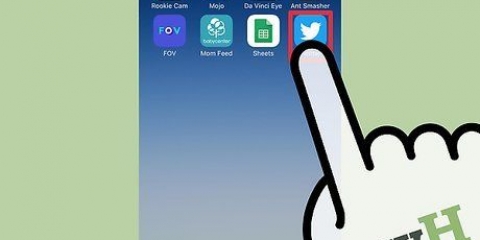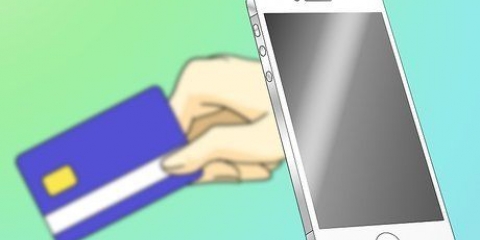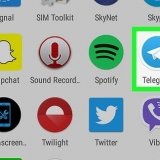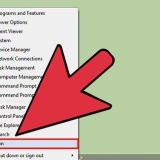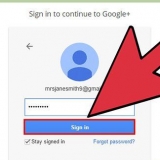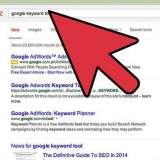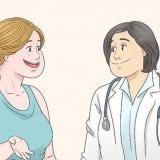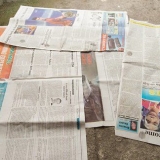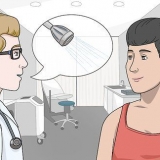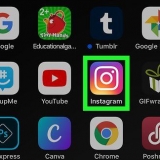Hvis du vil sende et billede, skal du bruge en MMS-adresse, hvis den er tilgængelig. Hvis det netværk, du leder efter, ikke er på listen ovenfor, så tjek deres supportwebsted









Send en sms fra din pc til en mobil
Indhold
Vil du sende en sms til en anden eller til dig selv, men der er ingen mobil tilgængelig? Du kan også sende en SMS via dit e-mail-program, eller via forskellige andre programmer, som du kan bruge til det formål.
Trin
Metode 1 af 4: Brug af e-mail

1. Åbn dit e-mail-program eller onlinetjeneste.

2. Skriv en ny besked.

3. Indtast telefonnummeret som begyndelsen af adressen, og glem ikke områdenummeret. Brug ikke bindestreger. For eksempel bliver (555)555-1234 5555551234@.

4. Indtast domænet for det netværk, du sender en SMS til. Du skal vide, hvilket netværk modtageren bruger. Tilføj domænet til slutningen af adressen. For eksempel, hvis tallet i det foregående eksempel bruger AT&T som netværk, så vil adressen være [email protected].
| transportør | domæne |
|---|---|
| PÅ&t | @txt.att.net (tekst) @mms.att.net (MMS) |
| Verizon | @vtekst.dk (tekst) @vzwpix.dk (MMS) |
| T Mobil | @tmomail.lige |
| Sprint | @beskeder.sprint stk.com |
| altel | @besked.altel.com |
| BellSouth Mobilitet | @blsdcs.lige |
| Blå himmel frø | @blueskyfrog.com |
| Boost mobil | @myboostmobile.com |
| Cellulær syd | @csouth1.com |
| Cellular One West | @mycellone.com |
| Cellular One | @mobil.celloneusa.com |
| Cincinnati Bello | @gocbw.com |
| cricket | @tekstbesked.mycricket.dk (tekst) @mms.mycricket.dk (MMS) |
| Edge trådløs | @tekstbesked.kanttrådløs.com |
| Einstein PCS | @einsteinsms.com |
| Metro PCS | @mymetropcs.com |
| nextel | @beskeder.nextel.com |
| orange | @orange.lige |
| sidenet | @pagenet.sidenet.ca |
| PCS Rogers | @stk.rogers.com |
| powertel | @voicestream.lige |
| Virgin Mobile Canada | @vmobile.ca |
| DU.s. Cellulær | @e-mail.uscc.lige |
| Vodafone New Zealand | @mtxt.co.nz |
| Virgin Mobile UK | @vxtras.com |

5. Send beskeden. Du kan sende en besked, som du plejer. Modtageren skulle have modtaget den et par sekunder senere.
Metode 2 af 4: Brug af en hjemmeside

1. Find en gratis hjemmeside til at sende en SMS. Der er et par tjenester, der giver dig mulighed for at sende tekstbeskeder fra din webbrowser til en mobil. Populære websteder er:
- SendSMSNow
- AFreeSMS
- TXT2-dag

2. Pas på spam. Disse websteder vil sandsynligvis forårsage, at telefonnummeret, du sender beskeden, bliver spammet. Tjek vilkårene for brug og privatlivspolitikken for at sikre, at dine data ikke sælges.

3. Vælg landet. Brug rullemenuen til at vælge modtagerlandet.

4. Indtast modtagerens telefonnummer. Glem ikke områdenummeret, og skriv alle tallene efter hinanden.

5. Skriv din besked. Du har normalt mulighed for at bruge 130-160 tegn afhængigt af tjenesten.

6. Send beskeden. Modtageren vil modtage beskeden inden for få sekunder.
Metode 3 af 4: Brug af en messenger

1. Download en passende app til din mobil. Programmet på iPhone er iMessage og på Android Hangouts (tidligere Talk). Disse programmer giver dig mulighed for at sende beskeder til modtagere på forskellige platforme.
- Der findes også andre programmer, der tilbyder lignende funktionalitet, som f.eks Skype.

2. Installer det samme program på computeren. For at bruge Hangout på en pc skal du gå tilHangout-webstedet og download udvidelserne. Til iMessage har du en Mac med OS X 10.Skal bruge 8 eller nyere. Du finder ikonet Beskeder i din Dock.
Du skal logge ind på en passende konto (Google, Apple ID eller Microsoft).

3. Send din besked. Vælg en kontakt fra listen, eller indtast modtagerens navn i søgefeltet. Du kan også selv indtaste et navn for at sende en SMS til.
Metode 4 af 4: Brug et mobilt hjælpeprogram
Der findes en række programmer, der kan hjælpe med at administrere din Android eller iPhone (efter et jailbreak), når du tilslutter mobilen til din computer. Med disse programmer kan du administrere og sende SMS-beskeder fra din computer.
Artikler om emnet "Send en sms fra din pc til en mobil"
Оцените, пожалуйста статью
Populær